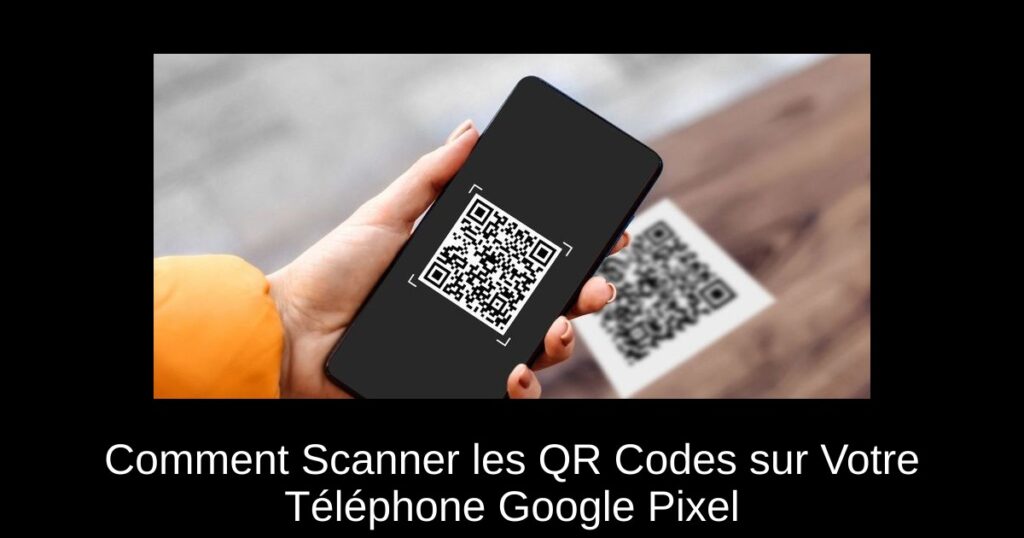Vous cherchez une méthode efficace pour scanner des QR codes avec votre téléphone Google Pixel ? Ne cherchez plus ! Dans cet article, nous vous proposons des solutions simples et pratiques pour rendre cette tâche rapide et facile. Découvrez comment tirer le meilleur parti de votre appareil pour naviguer dans le monde numérique en toute simplicité.
Utiliser l’Application Appareil Photo
Le moyen le plus simple de scanner un QR code sur votre Google Pixel consiste à utiliser l’application Appareil photo. Il suffit d’ouvrir l’application, de pointer l’objectif vers le QR code et un lien apparaîtra au-dessus du bouton de déclenchement. En cliquant dessus, vous accédez instantanément au contenu souhaité.
Scanner avec Google Lens
Google Lens offre également une excellente option pour scanner des codes QR. Lancez l’application ou installez-la depuis le Play Store si ce n’est pas déjà fait. En pointant l’objectif vers le QR code, un lien s’affichera, vous permettant d’accéder directement au contenu. De plus, vous pouvez scanner des QR codes présents dans votre galerie.
Avoir un Raccourci de Scanner sur l’Écran de Verrouillage
Il est possible de configurer un raccourci pour le scanner QR sur votre écran de verrouillage. Allez dans l’application Paramètres, sélectionnez Affichage, puis Écran de verrouillage. Choisissez l’icône du scanner QR comme raccourci. Ainsi, en verrouillant votre Pixel et en le réveillant, vous pourrez accéder rapidement au scanner.
Utiliser les Paramètres Rapides
Le scanner QR peut également être lancé depuis les Paramètres rapides. Faites glisser vers le bas l’écran pour accéder à cette fonctionnalité. Localisez l’icône du scanner QR, et en cliquant dessus, vous ouvrez une interface dédiée pour scanner tout code à proximité ou depuis votre bibliothèque d’images.
Scanner avec Google Photos
Si vous avez un QR code enregistré sous forme d’image, Google Photos facilite le balayage. Ouvrez votre image dans Google Photos, puis sélectionnez l’icône Google Lens pour extraire le lien du QR code. Cliquez ensuite sur le lien pour être redirigé vers la destination correspondante.
Utiliser Google Assistant pour Scanner
Google Assistant peut aussi faciliter cette tâche. Il vous suffit d’invoquer l’assistant en disant « Hey Google » ou en glissant depuis le bord de l’écran. Ensuite, tapez sur l’icône de recherche pour que l’assistant détecte le code QR et vous propose le lien associé.
Scanner avec Circle to Search
Pour les utilisateurs de Pixel 6 et modèles ultérieurs, la fonctionnalité Circle to Search vous permet également de scanner des QR codes sur votre écran. Maintenez le bouton d’accueil enfoncé et si un QR code est visible, un lien apparaîtra automatiquement. Vous pouvez alors cliquer sur ce lien pour accéder au contenu voulu.